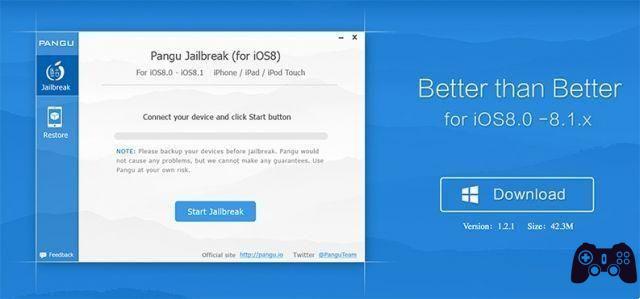Puede parecer extraño, pero aún hoy en día muchos usuarios con un iPhone y/o iPad se quejan de no poder recuperar los archivos recién descargados. En la mayoría de los casos, las personas que tienen más dificultades son aquellas que recientemente han hecho el cambio desde Android, donde la gestión de descargas es un poco diferente a la de iOS. Así que pensamos en crear una guía detallada para ayudar a aquellos que no pueden. encontrar archivos descargados en iPhone y iPad, teniendo en cuenta todos los casos posibles.
índice
- 1. Cómo encontrar archivos descargados usando la aplicación Archivos
- 2. Cómo encontrar archivos descargados usando la barra de búsqueda de la aplicación Archivos
- 3. Cómo encontrar imágenes descargadas
- 4. Cómo encontrar archivos PDF descargados
- 5. Cómo encontrar archivos descargados desde Chrome
- 6. Cómo encontrar música descargada
- 7. Cómo encontrar vídeos descargados de YouTube
- 8. Cómo encontrar archivos descargados de otras aplicaciones
- 9. Cómo cambiar la ubicación de la carpeta de Descargas
Cómo encontrar archivos descargados usando la aplicación Archivos
A partir de iOS 11 y iPadOS 13, en todos los iPhone y iPad las aplicaciones preinstaladas también incluyen Archive, la aplicación donde se almacenan la mayoría de los archivos descargados.
Esta es la forma más sencilla de encontrar archivos descargados en su iPhone o iPad:
- Abra la aplicación Archivos.
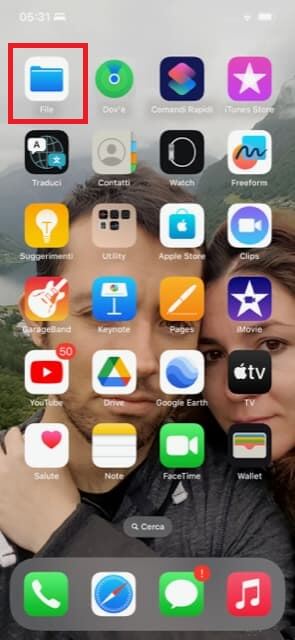
- Toca "Examinar" y selecciona "iCloud Drive".
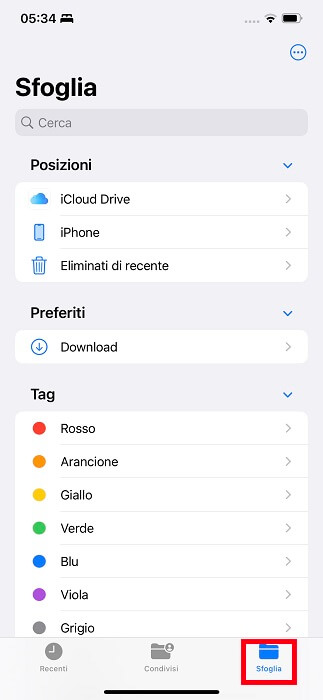
- En la nueva pantalla que se abre, toque la carpeta "Descargas", que contiene los documentos descargados anteriormente.
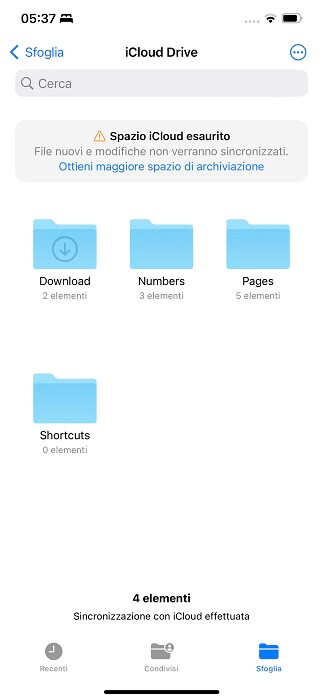
Cómo encontrar archivos descargados usando la barra de búsqueda de la aplicación Archivos
Si no puede encontrar la carpeta "Descargas", también puede utilizar la herramienta de búsqueda integrada en la aplicación Archivos. Estos son los pasos a seguir.
- Abre la aplicación Archivos nuevamente.
- Presione "Buscar" en la parte superior y escriba el nombre del archivo que está buscando.
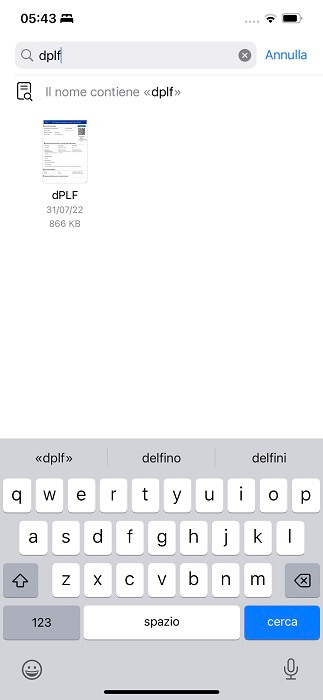
- Presione sobre el archivo durante un par de segundos y en el menú que se abre automáticamente seleccione el elemento "Mostrar la carpeta que lo contiene". De esta manera obtendrás la información que estabas buscando.
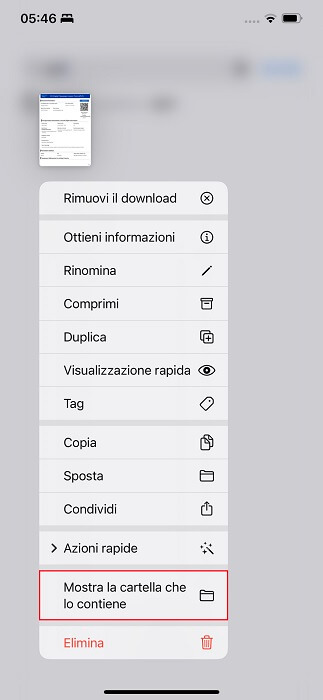
Cómo encontrar imágenes descargadas
Cuando descargas una imagen de Internet, independientemente del navegador utilizado (da igual si es Safari o Chrome), se almacena en la aplicación. Foto de Apple. Sin embargo, si seleccionó la opción "Guardar en archivo" al descargar, encontrará la imagen en la carpeta "Descargar" de la aplicación del mismo nombre.
De todos modos, en iPhones actualizados Para la última versión de iOS (iOS 16.5, en el momento de escribir este artículo), solo "Guardar en fotos" está disponible entre las opciones de guardado disponibles.
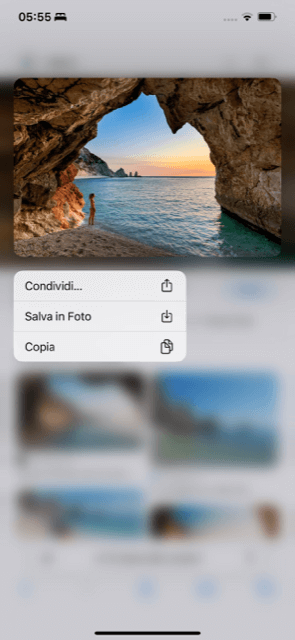
Cómo encontrar archivos PDF descargados
Los documentos en formato PDF descargados de Internet se almacenan en la carpeta "Descargas" de la aplicación. Archive, así como cualquier otro tipo de archivo que descargues desde Safari o Chrome u otro navegador. Sin embargo, otra cosa hay que decir de los PDF guardados durante un chat en una aplicación de mensajería instantánea, como puede ser el caso. Whatsapp o Telegram. De hecho, tú eliges la carpeta en la que guardar el archivo.
Este es el procedimiento a seguir:
- Abre la aplicación de mensajería instantánea donde se encuentra el archivo PDF que deseas conservar en la memoria interna de tu iPhone.

- Abra el PDF, presione el ícono de compartir en la parte inferior izquierda y seleccione "Guardar en archivo".
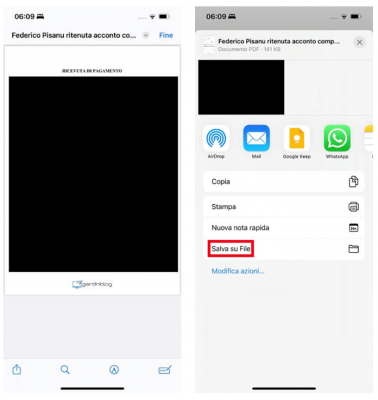
- Ahora elija la carpeta donde guardar el archivo.
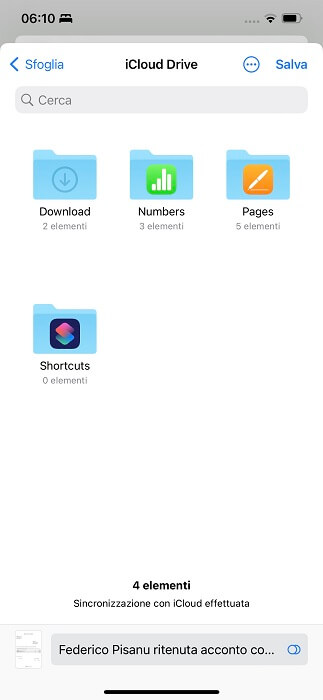
Cómo encontrar archivos descargados de Chrome
Como se mencionó anteriormente, los archivos descargados de Internet a través de cualquier navegador se almacenan automáticamente en la carpeta "Descargas" de la aplicación de archivos. Chrome, en esto, no es una excepción. Si no puede encontrar los archivos que descargó del navegador de Internet de Google, puede intentar seguir estos pasos:
- Abre el navegador Chrome.
- Toca el ícono de tres puntos en la parte inferior derecha y selecciona la casilla "Descargar" en el centro.
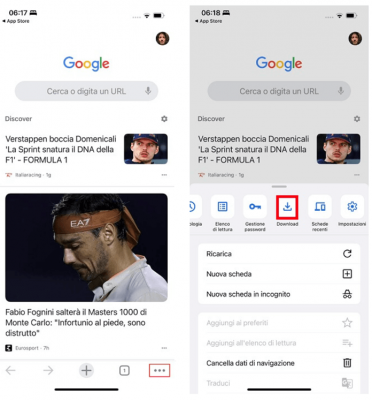
- Los archivos descargados previamente a través del navegador aparecen dentro de la carpeta "Chrome" de la aplicación Archivos.
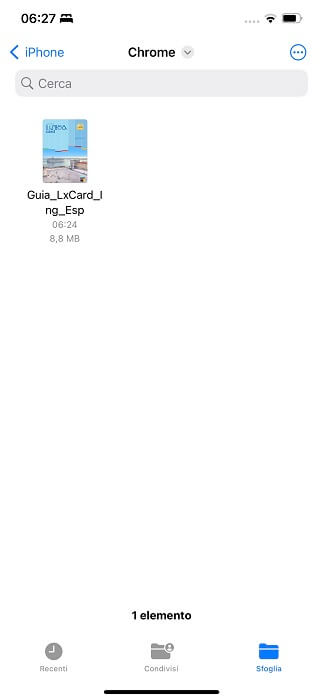
Cómo encontrar música descargada
Las canciones que descargaste previamente en tu iPhone se almacenan en la sección "Música descargada" de la aplicación. Música. Así es como puedes encontrarlos después de descargarlos.
- Abre la aplicación Música.
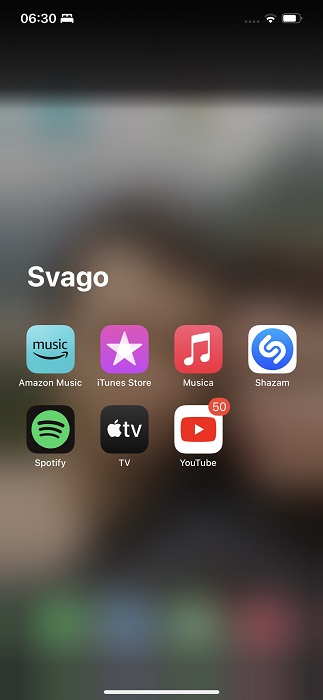
- En la pantalla principal de la aplicación Música, toque "Biblioteca" en el menú inferior y seleccione "Música descargada". En su interior encontrarás las canciones que has descargado previamente. Si lo deseas, también puedes buscar usando los filtros Listas de reproducción, Artistas, Álbumes, Canciones y Géneros.
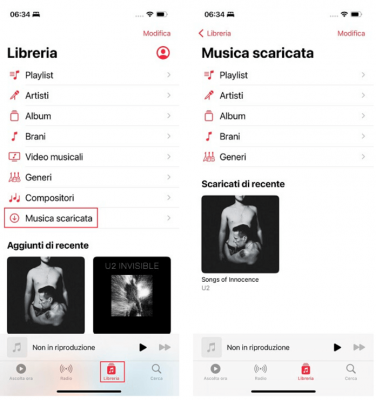
Cómo encontrar vídeos descargados de YouTube
Tal vez no todos lo saben, pero YouTube ofrece a los suscriptores la posibilidad de descargar vídeos para verlos más tarde sin conexión YouTube Premium. Todo lo que necesitas hacer es presionar el botón "Descargar" ubicado debajo del video y seleccionar tu resolución preferida. Luego, los videos descargados se guardan en la sección "Biblioteca" de la aplicación YouTube.
Por cierto, ¿conoces ya YouTube Music?
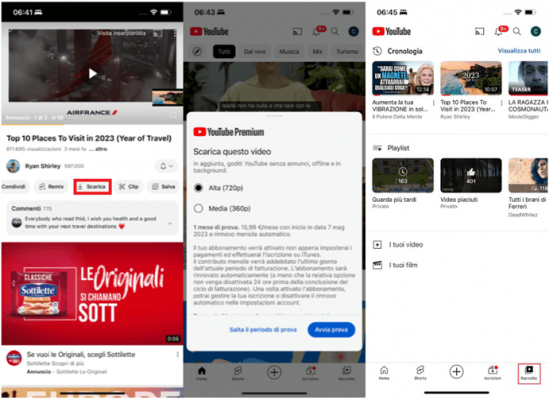
Cómo encontrar archivos descargados de otras aplicaciones
Al igual que ocurre con YouTube, los archivos descargados de otras aplicaciones se almacenan en la carpeta "Descargas" de la propia aplicación. A veces, las carpetas de estas aplicaciones también están presentes dentro de la aplicación Archivos.
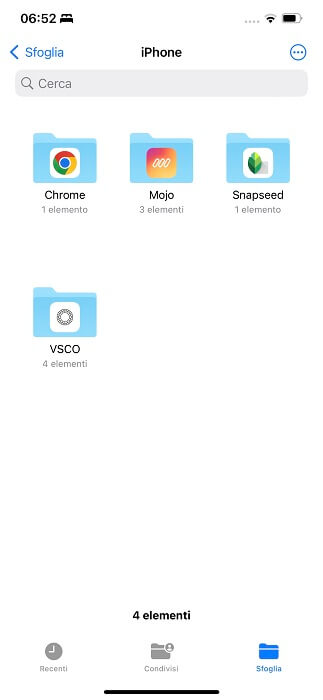
Cómo cambiar la ubicación de la carpeta Descargas
Después de actualizar a iOS 16, Apple movió la carpeta "Descargas" de la sección "iPhone" de la aplicación Archivos a iCloud. Si prefieres volver a tenerlo en la sección "iPhone", así es como debes proceder:
- Abre la aplicación ajustes de tu iPhone.
- Desplácese hacia abajo y toque Safari, luego ubique la pestaña "General" y toque "iCloud Drive" junto a "Descargas" y luego seleccione "iPhone".
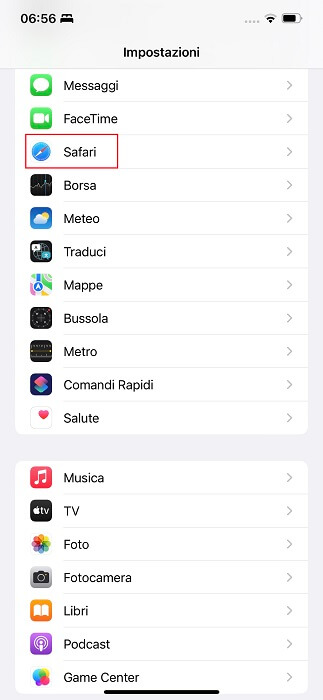
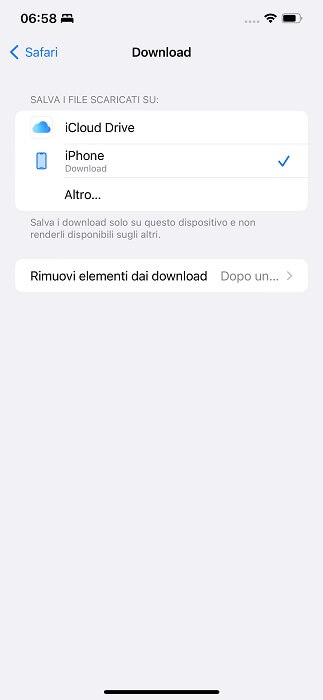
- Si lo deseas, también puedes elegir otra carpeta de destino para los archivos descargados, lo único que tienes que hacer es seleccionar el ítem "Otro" y elegir la carpeta deseada.
Y eso es todo, ¡nuestra guía sobre cómo encontrar archivos descargados en iPhone y iPad termina aquí!
Cómo encontrar archivos descargados en iPhone y iPad




![Guía de jailbreak iOS 5.0.1 para iPhone 4, iPad, iPhone 3GS, iPod Touch [ACTUALIZADO X4]](/images/posts/73255488e79a4b55eb022ebe7d1cf58c-0.jpg)